电脑系统重装win11的步骤
- 分类:Win11 教程 回答于: 2022年06月15日 09:12:57
在日常使用电脑中所遇到的问题,基本上都是可以选择重装系统来解决的,哪怕是系统问题也是一样,那么自己使用的电脑要如何去重装Win11系统呢?下面就和小编一起来看看自己电脑进行一键重装Win11系统的教程吧。
电脑型号:酷睿i7+独显
系统版本:Windows 10专业版
软件版本: 系统之家装机大师
安装方法
1、首先,下载系统之家装机大师;下载完毕后,关闭所有的杀毒软件,然后打开软件,软件会进行提示,仔细阅读后,点击我知道了进入工具。

2、进入工具后,工具会自动检测当前电脑系统的相关信息,点击下一步。
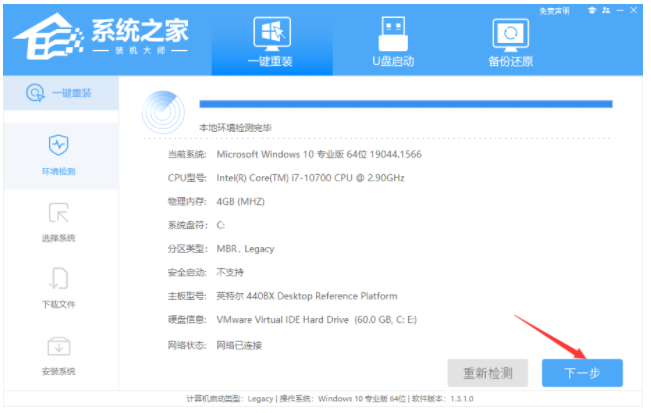
3、进入界面后,用户可根据提示选择安装Windows11 64位系统。注意:灰色按钮代表当前硬件或分区格式不支持安装此系统。

4、选择好系统后,等待PE数据和系统的下载。

5、下载完成后,系统会自动重启系统。

6、重启系统后,系统会默认进入PE环境,进入后,系统将会自动进行备份还原,等待完成。
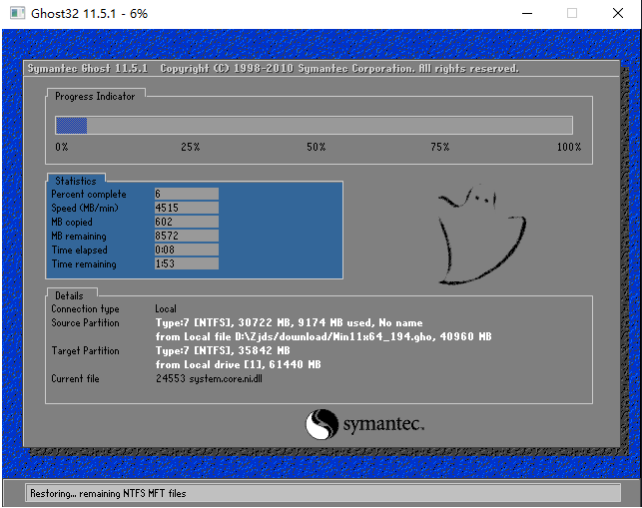
7、系统备份还原完成后,会开始系统自动安装,安装完成自动重启后即可进入系统。
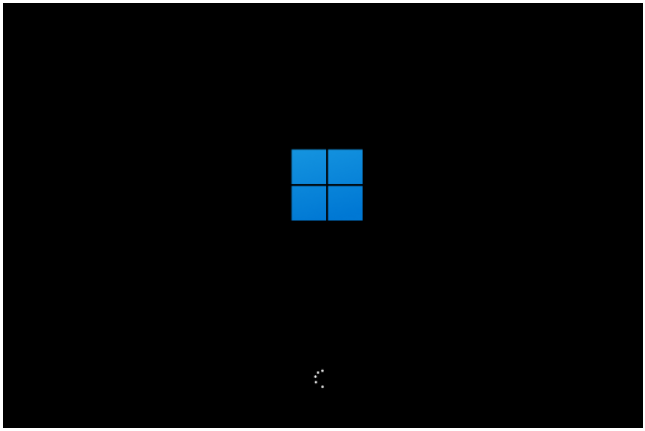
希望以上内容可以对你有所帮助。
 有用
26
有用
26


 小白系统
小白系统


 1000
1000 1000
1000 1000
1000 1000
1000 1000
1000 1000
1000 1000
1000 1000
1000 1000
1000 0
0猜您喜欢
- Win11洗白:官方推送全新操作系统..2023/10/25
- win11插入耳机为什么还是外放..2022/12/21
- 详解win11系统电脑c盘占用大怎么办..2021/09/19
- Win11官网系统下载2023/11/09
- win11系统使用技巧的详细介绍..2021/09/21
- 正版win11官方报价是什么2022/11/24
相关推荐
- 激活Win11后可以干什么?十大实用技巧提..2024/10/10
- 正版win11系统官网下载安装的教程..2021/10/05
- Win11取消PIN登录密码:一招搞定安全设..2024/10/05
- 电脑win11怎么删除自带键盘2022/10/31
- 小白系统u盘重装教程win11安装步骤..2022/03/31
- Win11升级:适用于所有电脑的全新体验!..2024/03/09














 关注微信公众号
关注微信公众号



